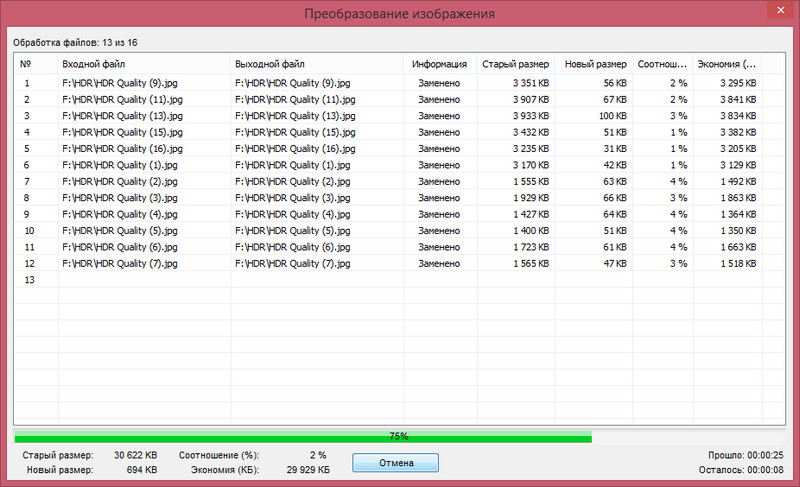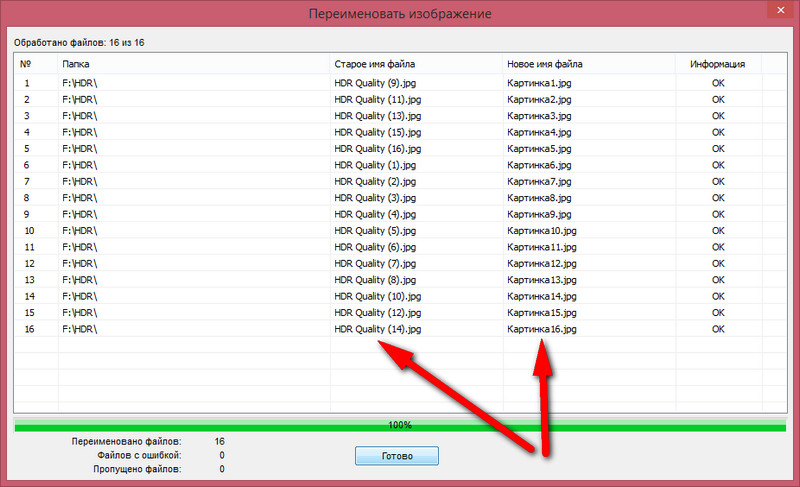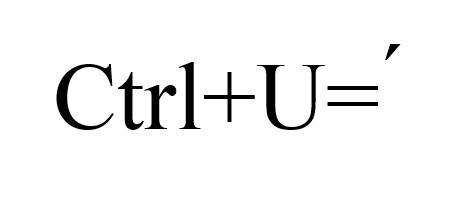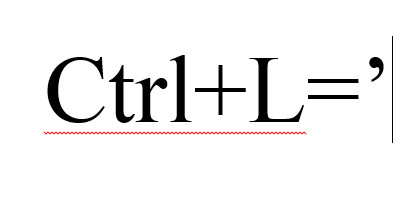- Информация о материале
- Автор: JM
- Категория: Графика
- Просмотров: 3109
Рассмотрим изменение размеров изображений на примере программы FastStone Image Viewer. Запустим программу, и откроем фото. Если фото открыты в полноэкранном режиме, то выйдите из него нажав клавишу f или соответствующую кнопку в программе как на скриншоте снизу.
- Информация о материале
- Автор: JM
- Категория: Графика
- Просмотров: 2813
Если необходимо переименовать одновременно большое количество изображений, то можно воспользоваться некоторыми программами. Рассмотрим данный процесс на примере программы FastStone Image Viewer.
Запустим программу, и откроем фото. Если фото открыто в полноэкранном режиме, то выйдите из него нажав клавишу f. Выберем изображения, которые необходимо переименовать, удерживая клавишу Ctrl и щелкая на нужные изображения левой клавишей мыши.
Подробнее: Как переименовать несколько изображений одновременно?
- Информация о материале
- Автор: JM
- Категория: Интернет
- Просмотров: 9053
Бывают ситуации, когда вы нашли нужную вам информацию и не можете ей воспользоваться, потому что страница, на которой она находится, защищена от копирования. Здесь ничего удивительного - в большинстве случаев это защита авторских прав.
В данной статье я расскажу, как скопировать запрещенное, но помните, что это чья-то работа, поэтому прошу, уважайте ее. Используйте этот способ не в корыстных целях.
Подробнее: Как скопировать текст с сайта, который защищен от копирования
- Информация о материале
- Автор: JM
- Категория: Офис
- Просмотров: 4751
Для этого: вставка → символ → другие символы → код знака (0301) → вставить.
Но лучше настроить клавиши, чтобы выполнять данную опцию быстрее. Для этого: вставка → символ → другие символы → код знака (0301) → сочетания клавиш → Ctrl+U (можно другие - удобные для вас) → назначить.
После этого при написании текста для вставки ударения нужно просто нажать Ctrl + U, поставив курсор после буквы, на которую нужно поставить ударение.
Ниже инструкция в картинках:
Подробнее: Как поставить ударение над буквой в Microsoft Office Word
- Информация о материале
- Автор: JM
- Категория: Офис
- Просмотров: 8350
Чтобы поставить апостроф в редакторе Microsoft Office Word нужно перейти на вкладку вставка → символ → другие символы → специальные знаки → одинарная закрывающая кавычка → вставить.
Но лучше настроить клавиши, чтобы выполнять данную опцию быстрее. Для этого: вставка → символ → другие символы → специальные знаки → одинарная закрывающая кавычка → сочетания клавиш → Ctrl+L (можно другие - удобные для вас) → назначить. После данных действий для вставки апострофа нужно просто нажать Ctrl + L.
Пример на офисе 2013 (должен работать и на других версиях).
Ниже инструкция в картинках:
Популярное
-
👀 224640
Кракозябры (иероглифы) при копировании с PDF документа

👀 178060
Не работают нижние сенсорные кнопки?

👀 158161
Excel не печатает часть таблицы ...

👀 134458
Неправильная нумерация страниц в Microsoft Office Word

👀 101487
Быстро пишем в Ворде знак С ° (Градус Цельсия)

👀 77457
Как разместить шапку документа справа и выровнять текст по левому краю?

👀 76323
Как изменить приложение по умолчанию на Android?